기 타 ISOtoWIM.cmd - 50%만 GUI, InputBox를 활용하여 보았습니다
2022.12.23 22:30
검색도 능력이죠..
세상은 넓고 생각지도 못한 프로그램들이 너무 많은데...알지 못해서 활용하지 못하는 경우가 태반인것 같습니다
재미있는 프로그램을 알려주신 분이 있으셔서 ISOtoWIM.cmd를 GUI처럼 보이도록 활용을 하여보았습니다
좋은 점은...Wim 파일 이름 이미지 이름 길이에 따라서 폼의 폭이 자동으로 설정이 됩니다..이것이 되는것이 있는줄 몰랐습니다
이렇게 폼의 크기가 가변적이어서인지 이상하게 화면 가운데 오지를 않고 프로그램 위치를 수동으로 설정을 해주어야 하네요
이것은 너무 불편합니다....해상도 상관없이 폼이 가운데 와야하는데 해상도에 따라서 이쪽 저쪽에 나타나면 곤란하죠
모든것이 다 좋은수는 없나 봅니다.
wim 정보들을 리스트 방식으로 보여주는것이 아니라 inputbox 방식이어서 인덱스 번호를 수동입력해야 합니다
원하는것에 딱 맞는 프로그램을 만다는것이 참 어려운 일이네요
이런 방식으로 할수도 있구나 하는 정도로만 보아 주십시요
1. 이미지 이름 길이나 갯수에 맞추어서 자동으로 폼 크기가 설정이 됩니다...이것이 최대 장점이기는 합니다
모든 작업이 cmd에서 이루어지고 보여주고 선택하는것만 inputbox에서 합니다
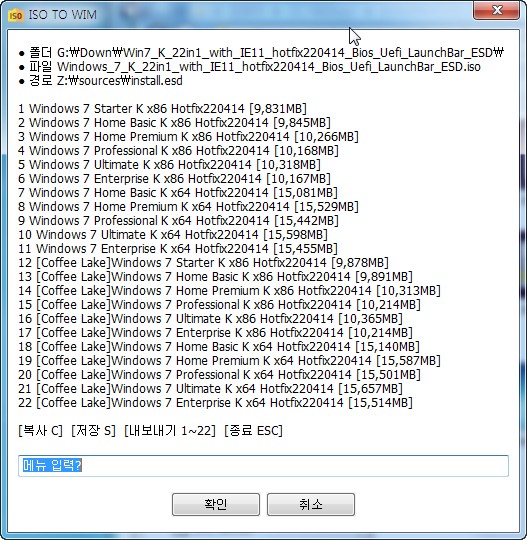
2. 이미지 이름 때문에 내보내기 확인창도 inputbox를 활용하였습니다 Y는 입력이 되어서 엔터를 하면 됩니다
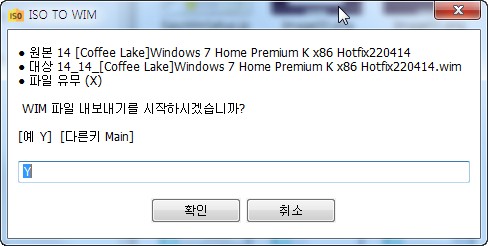
3. ISO 마운트시에 복사 기능도 있습니다..작업 완료후 다시 이모습으로 되돌아 옵니다
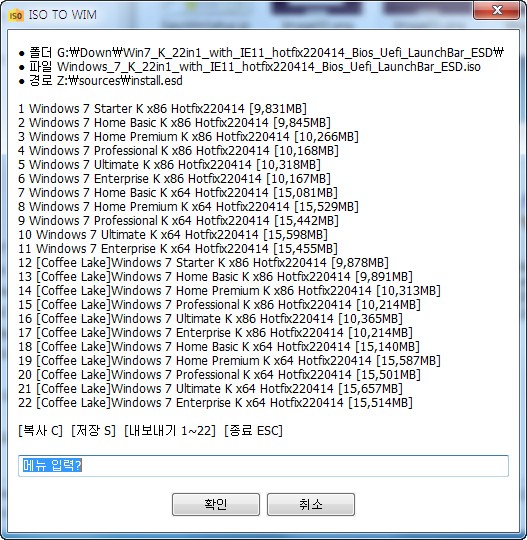
4. Wim Esd 파일의 경우 복사 메뉴가 보이지 않습니다
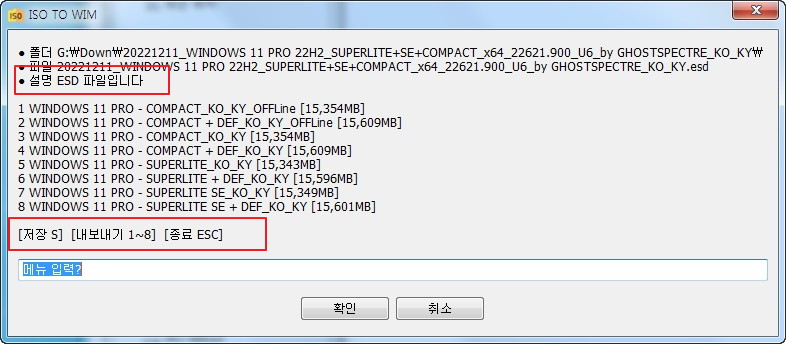
5. 오타가 있네요..번호를 두번 붙이고 있습니다
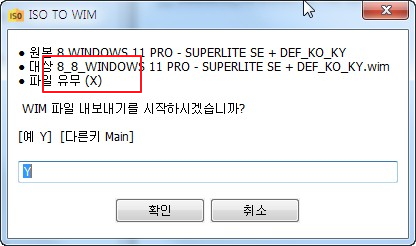
6. 신기하게 배경색과 폰트색을 설정할수가 있어서 테마에 따라서 색상이 적용되게 하여 보았습니다..어두운 테마일 모습입니다
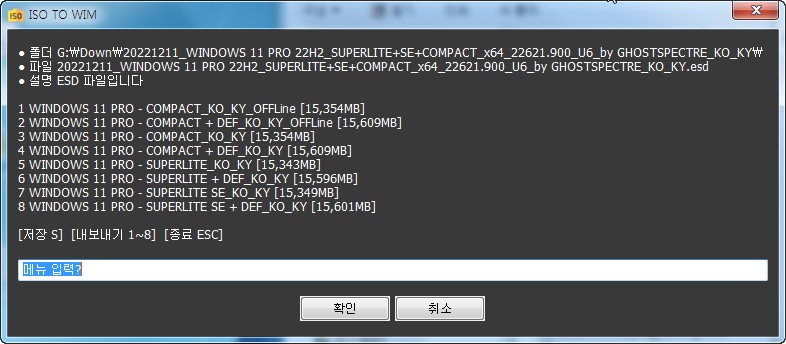
7. 가상에서 테스트한것입니다 위치 설정값을 수동으로 변경하여 주었습니다 해상도가 낮어서 인지 폼이 더위로 올라오지를 못하네요
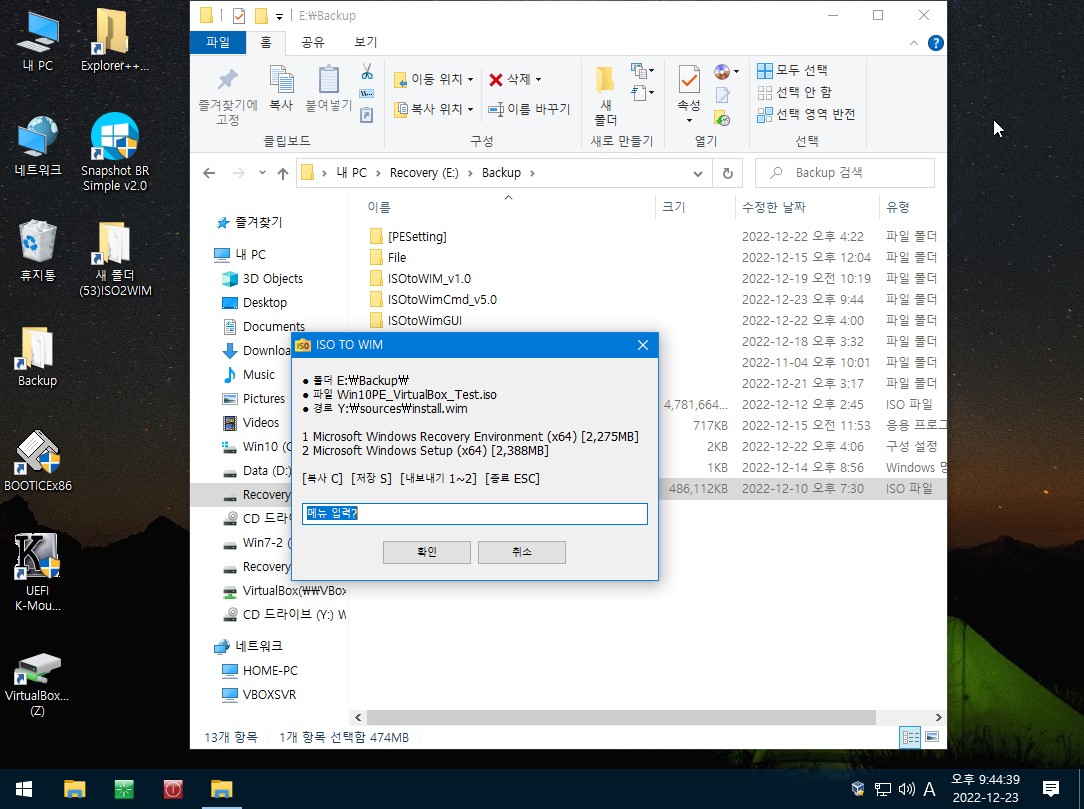
8. 내보내기 창입니다
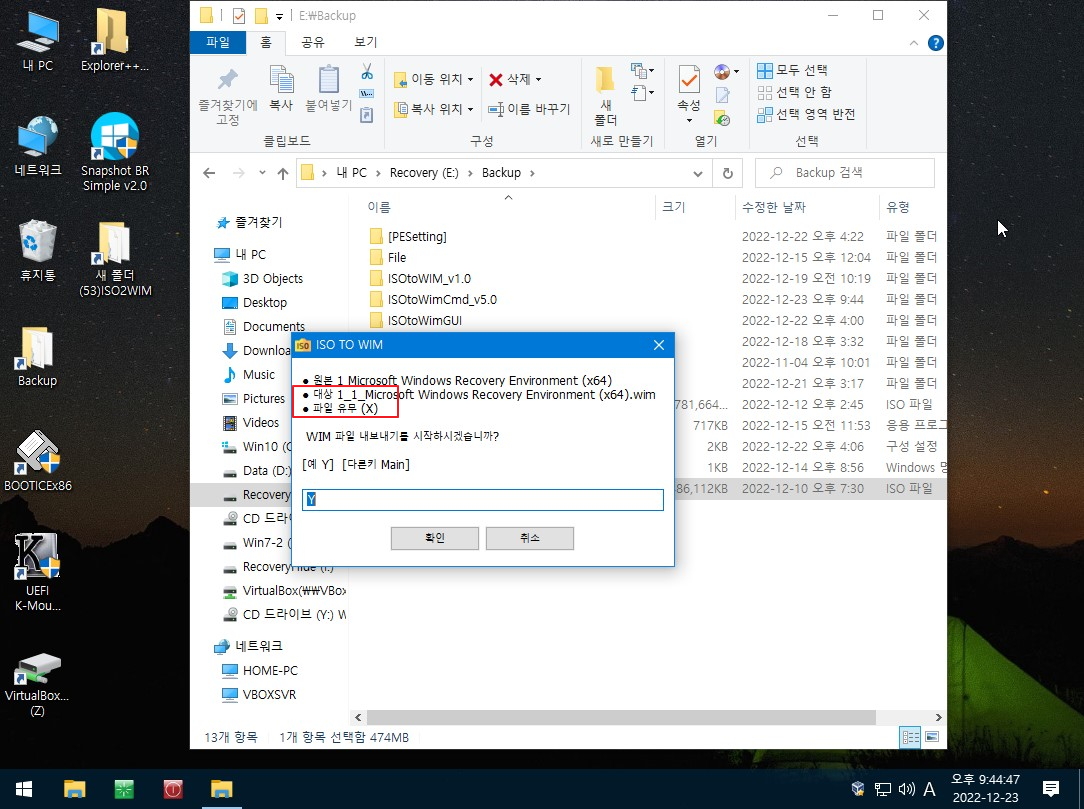
9. 내보내기 중입니다
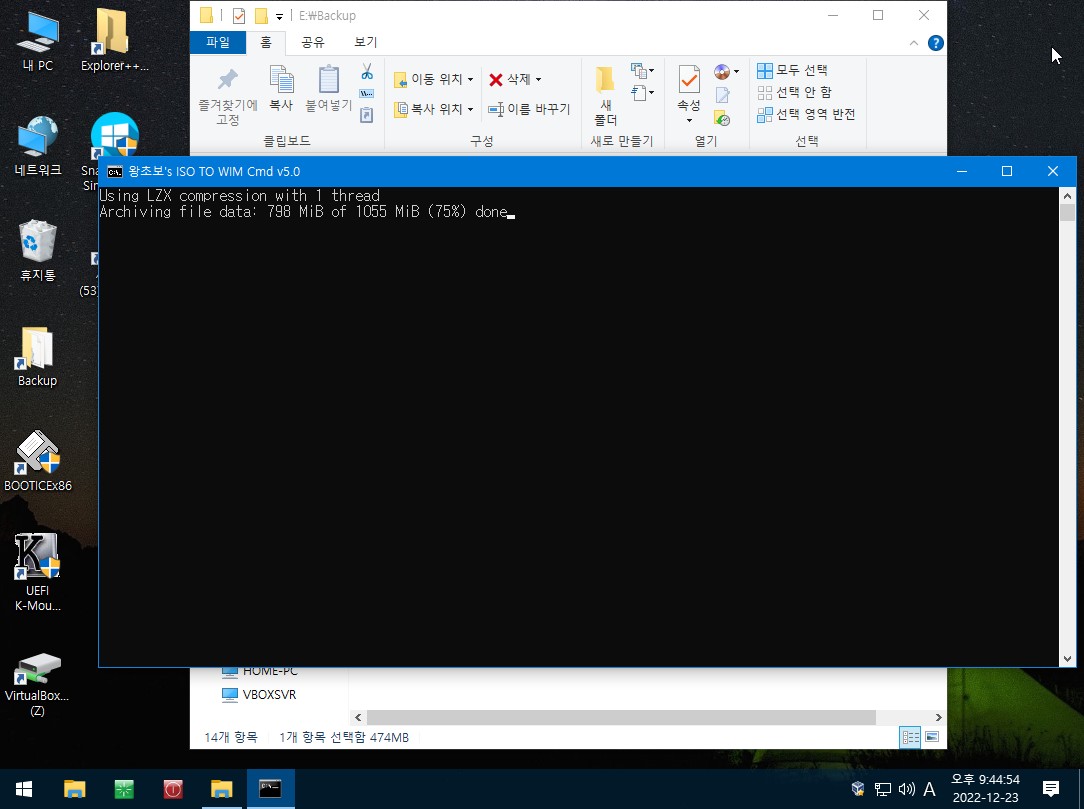
10. 복사 기능입니다
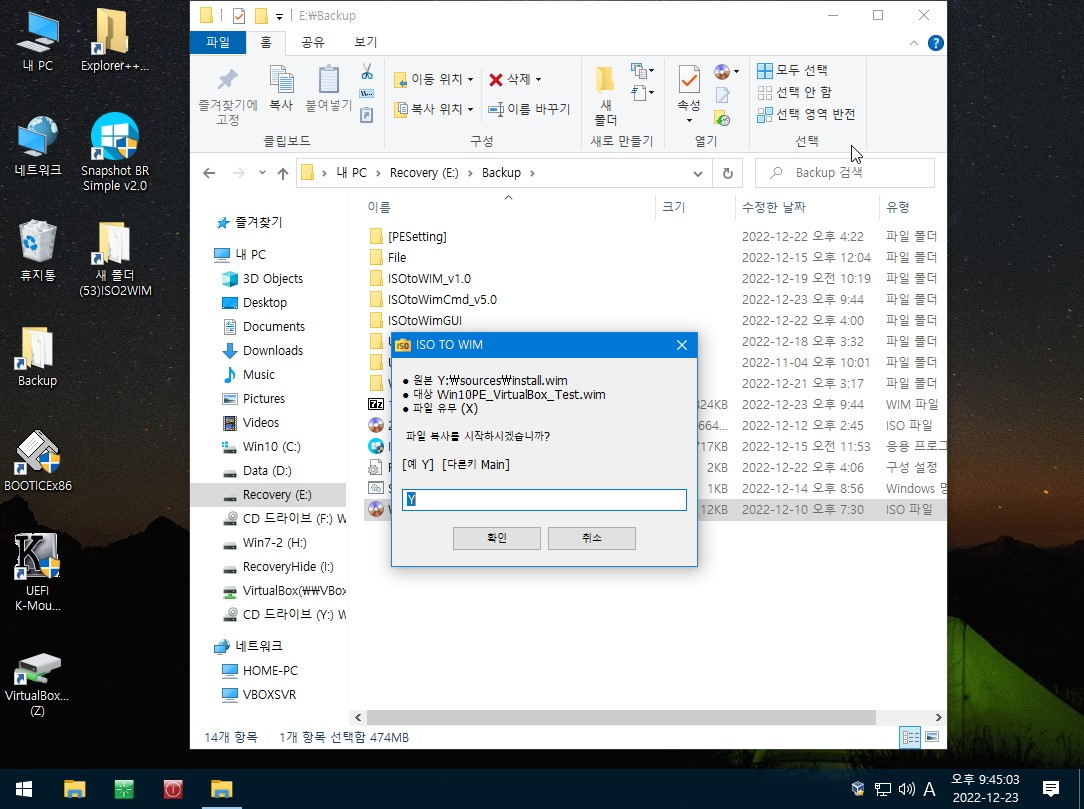
11. 복사 cmd창입니다..윈도우 자체에서 이런 진행바로 보여주는것도 가능하네요 처음 알게되어서 적용을 해보았습니다
파일 복사시 진행바만 보여주는 프로그램을 찾지를 못했습니다..오토잇으로 만들면 간단한데..이런 도움없이 하려고 하니 어렵네요
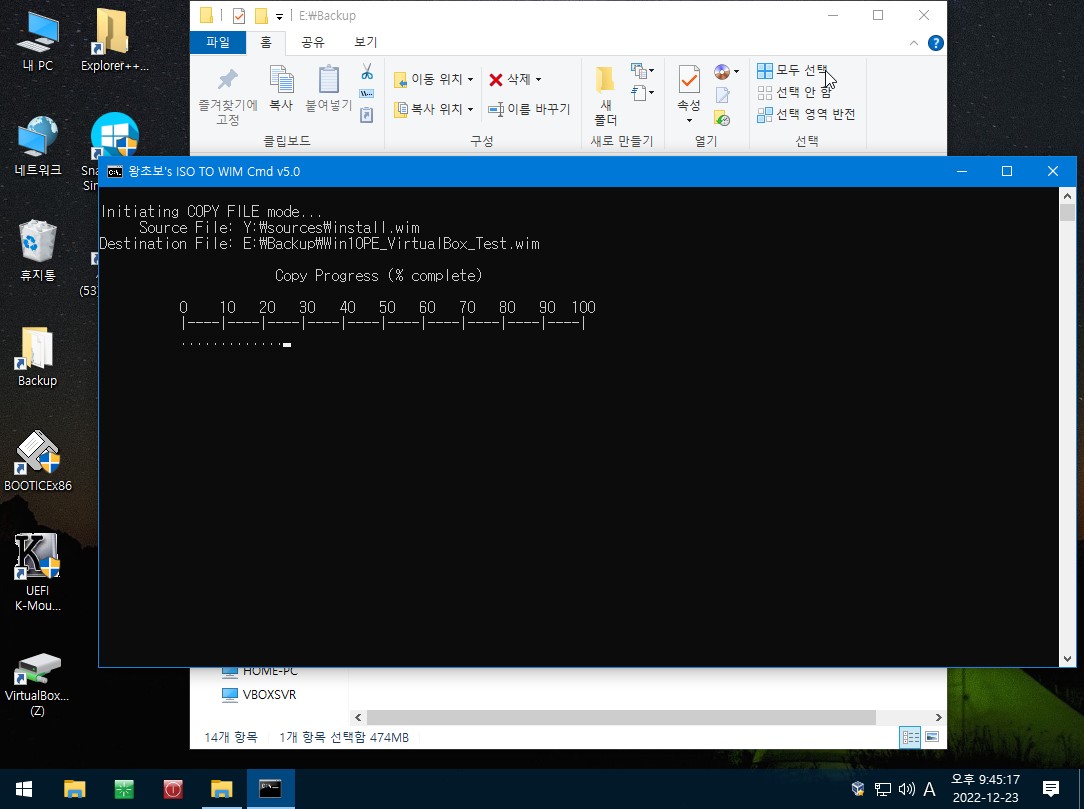
12. 내보내기와 복사를 한 결과입니다
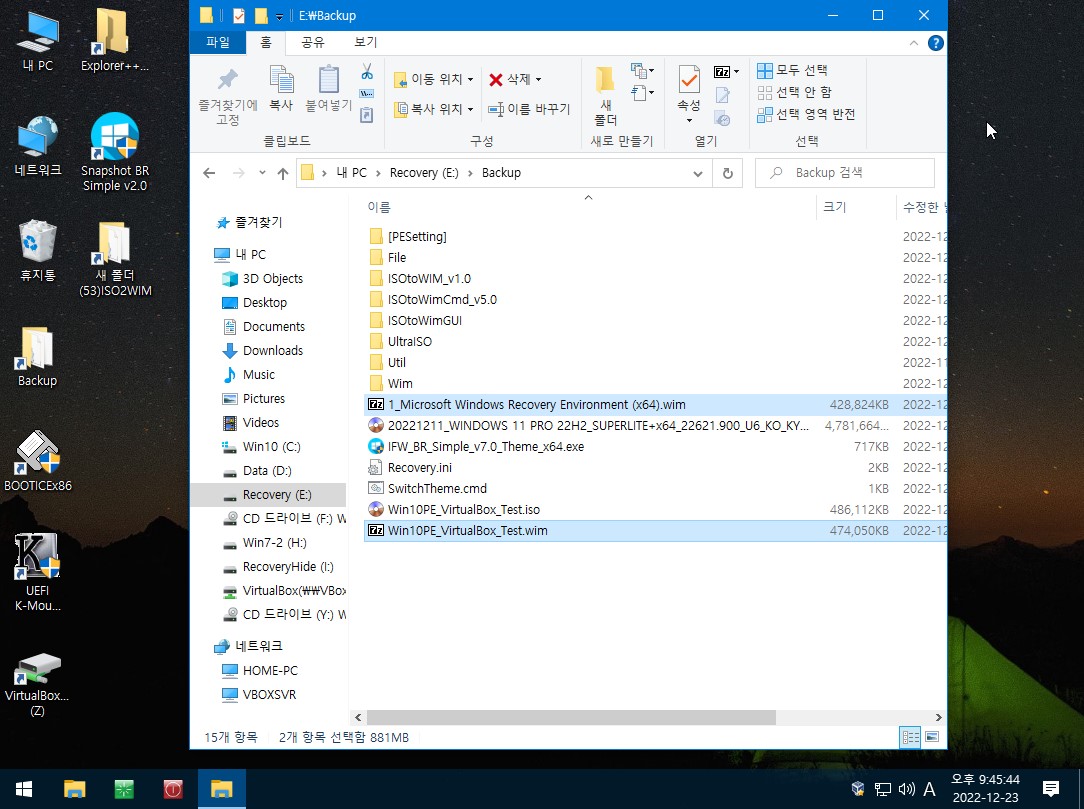
13. pe에서 실행 모습입니다
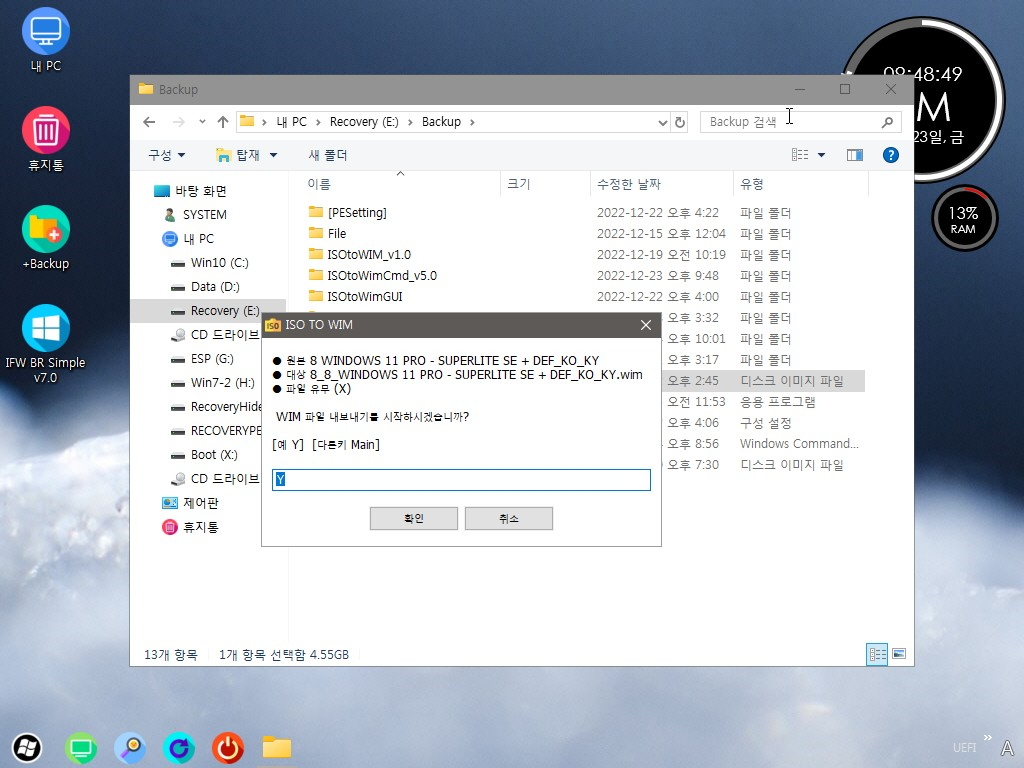
14. 추출중입니다
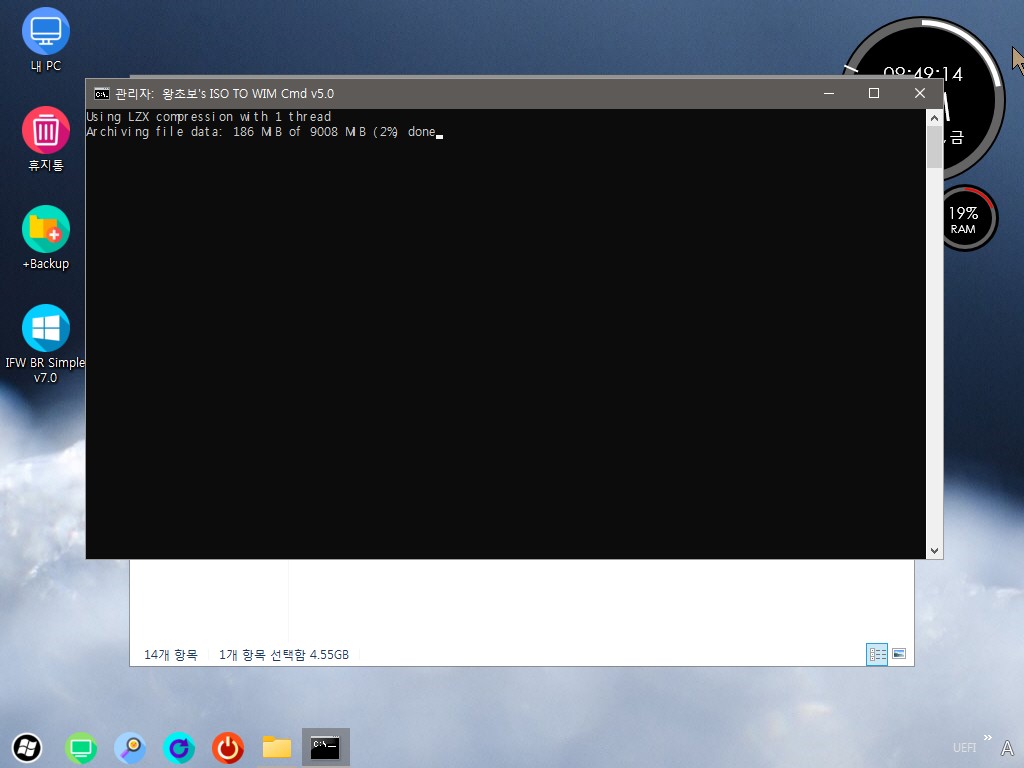
15. 복사 확인 메세지입니다
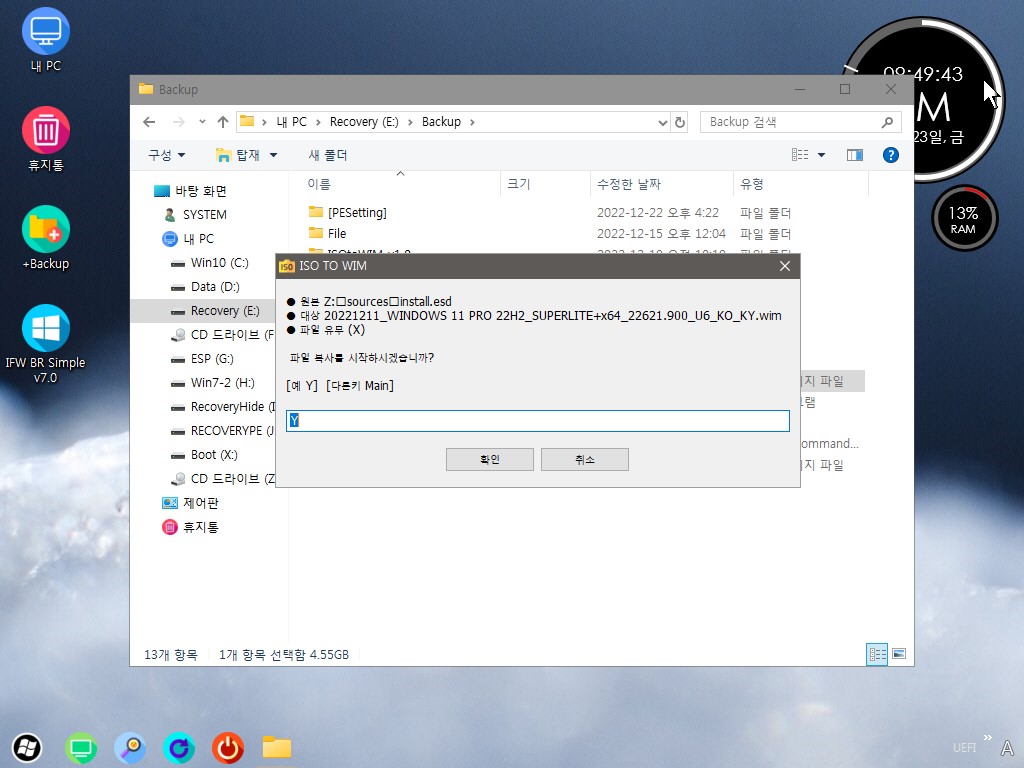
16. 복사 완료시 안내글을 보여줍니다
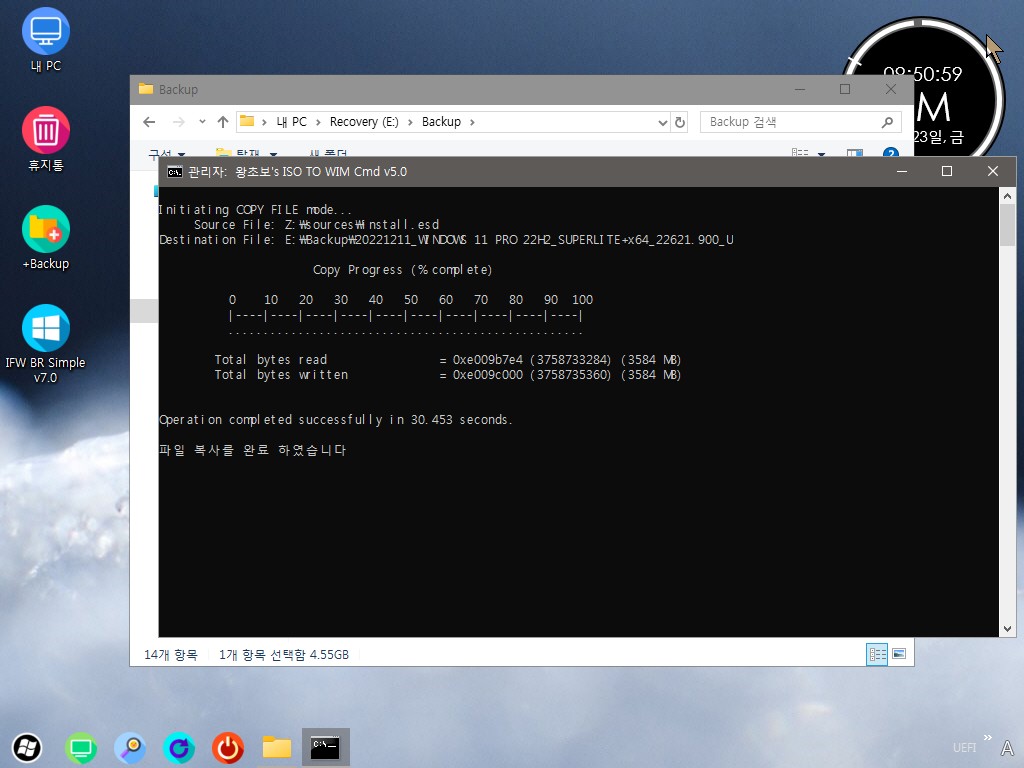
17. wim 파일의 경우입니다
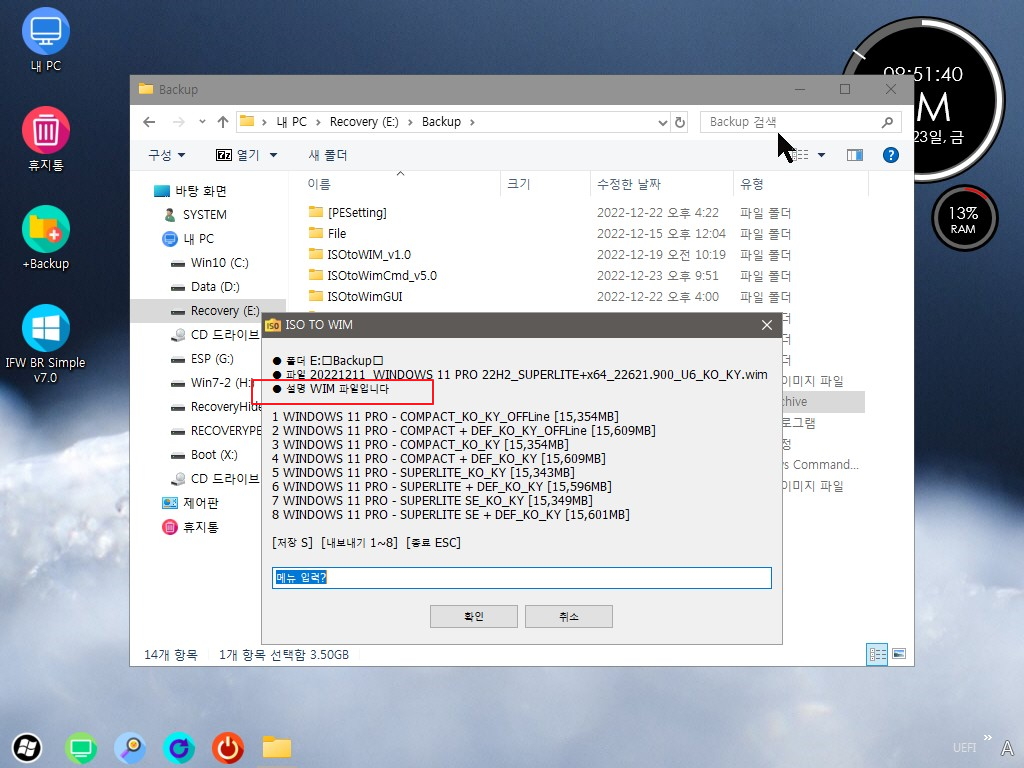
18. 에러는 ISO 마운트 에러와 우클릭이 아니라 cmd에 파일을 직접 드래그하는 경우 ISO ESD WIM 파일이 아닌경우 안내 메세지 이렇게
2개만 있습니다
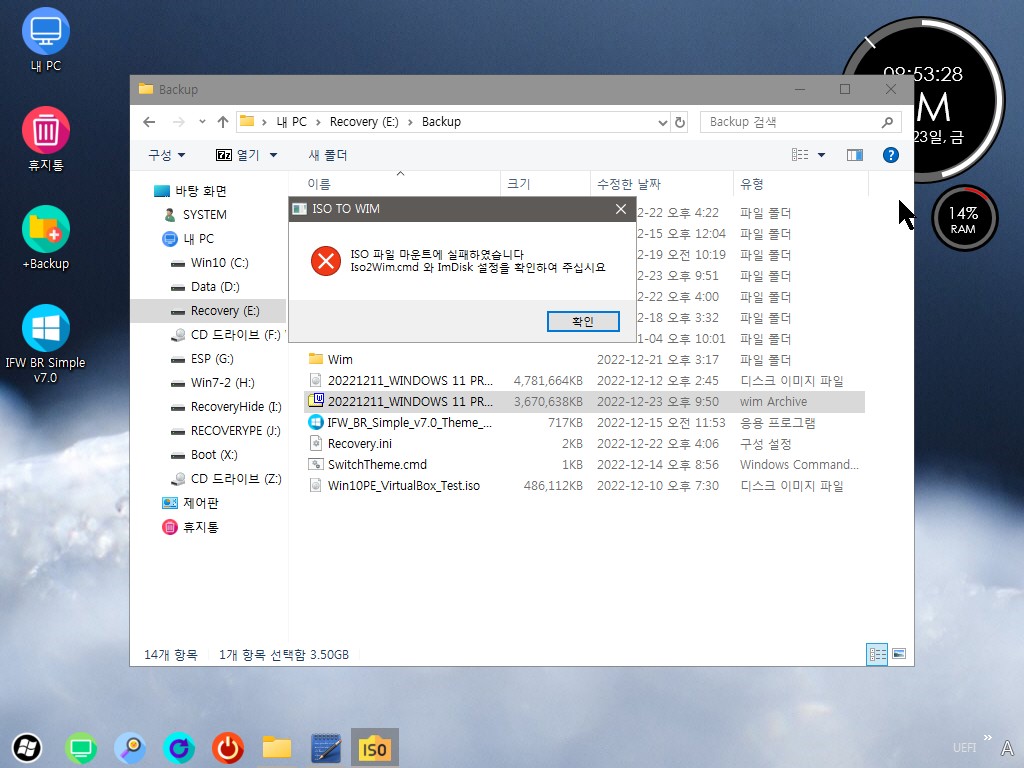
19. 마무리
재미있는 프로그램을 알려주셔서 적용까지 하여 보았습니다....좋은 프로그램을 소개하여 주신분께 감사드립니다
이렇게 실제 적용을 해봐야..어떤 불편이 있는지 확실히 알수가 있을것입니다
이미지 이름 길이에 맞추어서 폼 크기가 자동 설정되는것이 장점이지만....폼 위치를 수동으로 설정하는것이 문제네요
실전에서는 이런것 신경 안쓰고 사용하는 것이 좋죠...
새로운 프로그램을 적용을 해보았다는것에 만족을 하고 있습니다..알게되는 프로그램마다 원하는 기능이 완벽하게 있다면 좋지만 현실은
그렇지 못하네요
강추위가 계속되고 있어서 피해가 많습니다
피해가 없으셨으면 좋겠습니다..
편안하신 시간이 되시길 바랍니다
댓글 [16]
-
광풍제월 2022.12.23 22:37
-
jun218zero 2022.12.23 22:43
수고하셨습니다.
-
호롱불 2022.12.23 22:43
날씨가 정말 쌀쌀하네요.ㅠㅠㅠ
내일은 더 춥다고 하니 각별히 건강 조심하시고 즐거운 주말과 성탄절 되세요^^
-
입문자 2022.12.23 22:58
활용기 쓰신다고 수고 많으셨습니다 추워지는 날씨에 건강조심 하시고 즐거운 주말 맞이하세요^^*
-
붉바리 2022.12.23 23:17
감사합니다.
-
가을하늘! 2022.12.23 23:19
수고많으셨습니다.
-
샤 2022.12.23 23:38
수고하셨습니다.
-
fkjin 2022.12.24 01:02
수고많으셨습니다. 감사합니다.
-
상발이 2022.12.24 04:29
수고하셨습니다.
-
기찬샘 2022.12.24 05:03
수고하셨습니다.
-
신신라면 2022.12.24 06:34
수고 많으셨어요.
-
천사케이 2022.12.24 07:10
수고하셨습니다 감사합니다
-
21퍼 2022.12.24 09:45
덕분에 알게되었습니다. 리뷰 감사합니니다. ^^
즐거운 성탄절보내시고요~ 건강하세요 ^^ -
빠송 2022.12.24 10:56
수고 많이 하셨습니다.
Merry Christmas~~~
-
스마일^_^ 2022.12.25 13:25
수고하셨습니다.
-
지후빠 2022.12.26 11:33
수고하셨습니다.^^ 새로운 유틸이네요. ~

수고하셨습니다.